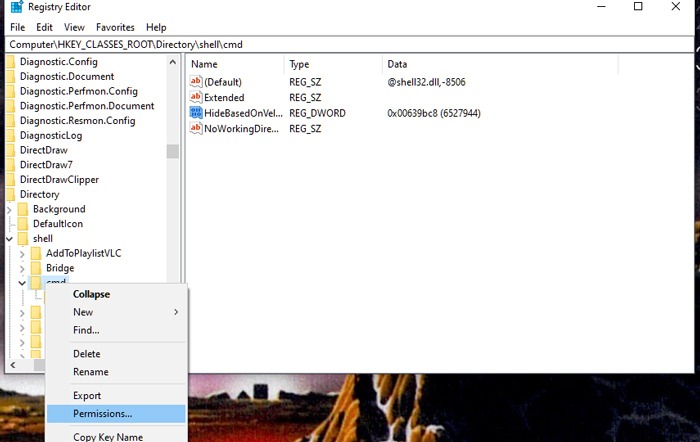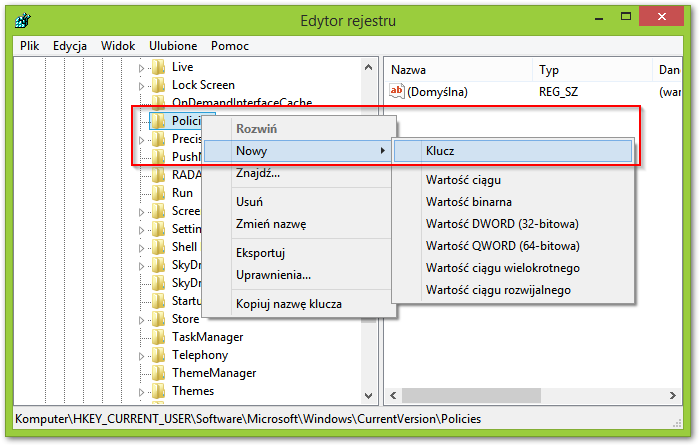Dzień dobry nauczycielom i nauczycielkom! Porozmawiamy dziś o delikatnej, ale ważnej kwestii: usuwaniu kluczy z Rejestru Windows 7.
Rejestr to baza danych systemu Windows. Zawiera informacje o działaniu sprzętu i oprogramowania. Jest centralnym miejscem, gdzie przechowywane są ustawienia.
Zrozumienie Rejestru
Wyobraź sobie Rejestr jako ogromny indeks biblioteczny. Każdy wpis w indeksie (klucz) wskazuje na konkretną książkę (ustawienie systemowe). Zmiana w indeksie wpływa na to, jak system działa. Zmiana może być korzystna, ale i szkodliwa.
Dlaczego to ważne? Zrozumienie Rejestru pozwala rozwiązywać problemy. Pomaga optymalizować system. Ważne jest jednak, aby postępować ostrożnie.
Jak to wyjaśnić uczniom?
Uproszczenie to klucz. Można użyć analogii do ustawień gry komputerowej. Każda opcja w menu grafiki (rozdzielczość, jakość tekstur) jest zapisana gdzieś w plikach konfiguracyjnych. Rejestr działa podobnie, ale dla całego systemu, a nie tylko jednej gry.
Pokaż uczniom, jak uruchomić Edytor Rejestru (wpisując regedit w menu Start). Niech zobaczą strukturę katalogów (gałęzi). Unikajmy modyfikacji na żywym systemie na początku. Użyjmy maszyny wirtualnej lub testowego komputera.
Kroki do Usunięcia Klucza
Zanim cokolwiek usuniesz, zrób kopię zapasową. To najważniejsza zasada. W Edytorze Rejestru kliknij Plik, a następnie Eksportuj. Zapisz plik w bezpiecznym miejscu.
Znajdź klucz, który chcesz usunąć. Przejdź do odpowiedniej gałęzi (np. HKEY_CURRENT_USER). Upewnij się, że to właściwy klucz. Pomylenie się może być kosztowne.
Kliknij prawym przyciskiem myszy na kluczu. Wybierz opcję Usuń. Potwierdź operację. Pamiętaj, że cofnięcie tej operacji bez kopii zapasowej jest bardzo trudne.
Bezpieczne Usuwanie Klucza
Upewnij się, że wiesz, co robisz. Przeczytaj dokumentację. Sprawdź fora internetowe. Zanim usuniesz klucz, skonsultuj się z ekspertem.
Stwórz punkt przywracania systemu. To dodatkowe zabezpieczenie. W razie problemów możesz wrócić do stanu sprzed zmiany.
Uruchom ponownie komputer po usunięciu klucza. Obserwuj działanie systemu. Sprawdź, czy nie występują błędy. Monitoruj stabilność.
Typowe Błędy i Nieporozumienia
Wielu uczniów (i dorosłych) myśli, że Rejestr to magiczne narzędzie. Uważają, że usuwanie kluczy przyspieszy system. To nieprawda. Nieumiejętne zmiany mogą pogorszyć sytuację.
Częstym błędem jest usuwanie kluczy bez zrozumienia ich funkcji. Konsekwencje mogą być poważne. Utrata danych, niestabilność systemu, a nawet konieczność reinstalacji Windows.
Kolejny mit to przekonanie, że programy do czyszczenia Rejestru są zawsze bezpieczne. Niektóre z nich mogą być szkodliwe. Zawsze sprawdzaj wiarygodność programu.
Jak Unikać Problemów?
Zawsze miej kopię zapasową Rejestru. To podstawa. Nie ryzykuj utraty danych.
Zanim usuniesz klucz, poszukaj informacji o nim. Dowiedz się, za co odpowiada. Upewnij się, że jego usunięcie jest bezpieczne.
Jeśli nie jesteś pewien, nie rób nic. Lepiej zostawić klucz w spokoju. Skonsultuj się z ekspertem. Unikniesz problemów.
Jak Uczynić Temat Interesującym?
Wykorzystaj symulacje. Istnieją programy, które pozwalają symulować pracę z Rejestrem. Uczniowie mogą eksperymentować bez ryzyka uszkodzenia systemu.
Zorganizuj zawody. Kto szybciej znajdzie konkretny klucz w Rejestrze? Oczywiście, wszystko pod kontrolą i z kopią zapasową.
Poproś uczniów o znalezienie informacji o konkretnych kluczach. Za co odpowiadają? Jakie są konsekwencje ich usunięcia? To rozwija umiejętność wyszukiwania informacji.
Przykłady Zastosowań w Edukacji
Można pokazać, jak Rejestr wpływa na ustawienia użytkownika. Zmiana koloru okien, wyglądu menu Start. To pokazuje, że Rejestr ma realny wpływ na codzienne użytkowanie komputera.
Wyjaśnij, jak programy instalują i odinstalowują się. Pokazać, że wpisy w Rejestrze są dodawane i usuwane podczas tych procesów. To pomaga zrozumieć, dlaczego po odinstalowaniu programu czasami zostają po nim ślady.
Zademonstruj, jak modyfikować wpisy startowe programów. Pokazać, jak wyłączyć automatyczne uruchamianie programów. To uczy kontroli nad systemem.
Podsumowanie
Praca z Rejestrem Windows 7 wymaga ostrożności. Zrozumienie podstawowych zasad jest kluczowe. Pamiętaj o kopiach zapasowych. Uczmy uczniów odpowiedzialnego podejścia do modyfikacji systemu.
Dziękuję za uwagę. Mam nadzieję, że ten artykuł był pomocny. Powodzenia w nauczaniu!